トリップ トラップをシミュレーション!
公式シミュレーターを使って、あなた好みにカスタマイズしよう
トリップ トラップといえば、本体もオプションも豊富なカラーバリエーションがあり、どの色の組み合わせにしようかと迷われる方も多いでしょう。
また、トリップ トラップ本体を購入いただいた後に、アクセサリー(オプション)のクッションやガード(ベビーセット)を別途購入しようとした場合、お持ちのトリップ トラップと色が合うのかが心配という声もお伺いしています。
そんな時には、ぜひ、ストッケ公式のトリップ トラップ シミュレーターでシミュレーションしてくださいね。
シミュレーションしたトリップ トラップやアクセサリーなどの組み合わせをそのまま購入も可能です。
早速トリップ トラップのシミュレーションを覗いてみる
トリップ トラップとは?トリップトラップに関する詳細はこちら
また、トリップ トラップ本体を購入いただいた後に、アクセサリー(オプション)のクッションやガード(ベビーセット)を別途購入しようとした場合、お持ちのトリップ トラップと色が合うのかが心配という声もお伺いしています。
そんな時には、ぜひ、ストッケ公式のトリップ トラップ シミュレーターでシミュレーションしてくださいね。
シミュレーションしたトリップ トラップやアクセサリーなどの組み合わせをそのまま購入も可能です。
早速トリップ トラップのシミュレーションを覗いてみる
トリップ トラップとは?トリップトラップに関する詳細はこちら

目次
トリップ トラップを360度回転させてシミュレーション!気になる背面もチェック!
トリップ トラップのシミュレーションは組み合わせを自由に試せるので、トリップ トラップやアクセサリーの、好みのカラーや組み合わせをぜひ見つけてくださいね。
トリップ トラップをカスタマイズしたイメージが一目でわかる、シミュレーターの使い方は簡単です。
まずは、
ストッケ公式ホームページ
にアクセスしましょう。
上の3本線をクリックすると、様々なカテゴリーが出てきますので、「おうち時間 // 製品」の「イス・ハイチェア」の中にある「トリップ トラップ」を選んでください。
トリップ トラップをカスタマイズしたイメージが一目でわかる、シミュレーターの使い方は簡単です。
まずは、
ストッケ公式ホームページ
にアクセスしましょう。
上の3本線をクリックすると、様々なカテゴリーが出てきますので、「おうち時間 // 製品」の「イス・ハイチェア」の中にある「トリップ トラップ」を選んでください。
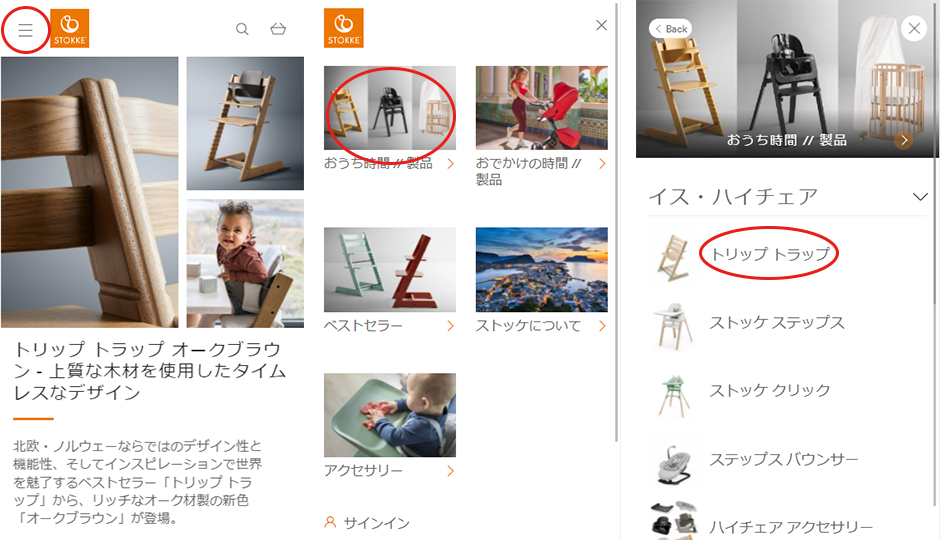
「トリップ トラップ」を選択すると、製品ページが表示されます。少し下にスクロールすると、名入れサービスの下に「カスタマイズして購入」というボタンが見えますので、そこをクリックすると、トリップ トラップのシミュレーターが表示されます。
※シミュレーターが表示されるまで時間がかかることがあります。
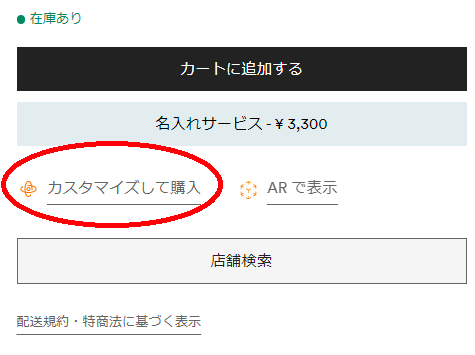
スマートフォンでもパソコンでも、ここに表示されているトリップ トラップの画像は、360度回るようになっています。トリップ トラップの画像の上で指やマウスを左右に動かすと、画像が回転します。また、トリップ トラップの足元にある白い矢印のマークを押して回転させることもできます。左端中央にある「+」や「-」のつまみでは、トリップ トラップの大きさを調節できます。
トリップ トラップの後ろ側のデザインを見たい場合や、トリップ トラップにアクセサリーを付けた時の後ろや正面からの見え方を確認したい場合に、ぜひご活用ください。
トリップ トラップの後ろ側のデザインを見たい場合や、トリップ トラップにアクセサリーを付けた時の後ろや正面からの見え方を確認したい場合に、ぜひご活用ください。
トリップ トラップの木材や色の変更のお試しは簡単!
続いて、製品のカスタマイズについて見ていきましょう。
トリップ トラップの画像の足元にオレンジ色の鉛筆マークが表示されていますが、ここではトリップトラップの木材の種類や色のカスタマイズをすることができます。 トリップトラップの足元のオレンジ色の鉛筆マークをクリックすると、木材や色のカスタマイズ画面が表示されます。
上の画像は、木部がブナ材、色がナチュラルを選択したときに表示されるものです。材質によって選べる色が異なりますので、好みの色を探してくださいね。
同時にカスタマイズしたトリップ トラップの在庫状況も確認でき、在庫がある場合は「在庫あり」、ない場合は「在庫切れ」と表示されます。
お好みの木材や色を選び終わったら、PCは左上の「保存して戻る」を、スマートフォンは「戻る」ボタンを押すと、先程のシミュレーターに反映されます。
トリップ トラップの画像の足元にオレンジ色の鉛筆マークが表示されていますが、ここではトリップトラップの木材の種類や色のカスタマイズをすることができます。 トリップトラップの足元のオレンジ色の鉛筆マークをクリックすると、木材や色のカスタマイズ画面が表示されます。
上の画像は、木部がブナ材、色がナチュラルを選択したときに表示されるものです。材質によって選べる色が異なりますので、好みの色を探してくださいね。
同時にカスタマイズしたトリップ トラップの在庫状況も確認でき、在庫がある場合は「在庫あり」、ない場合は「在庫切れ」と表示されます。
お好みの木材や色を選び終わったら、PCは左上の「保存して戻る」を、スマートフォンは「戻る」ボタンを押すと、先程のシミュレーターに反映されます。
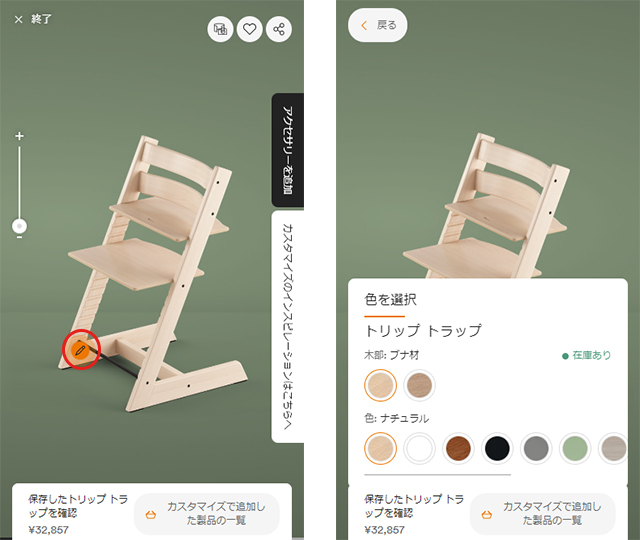
トリップ トラップにアクセサリーを追加して表示する方法は
トリップ トラップの木材や色が決まったら、アクセサリーを追加してみましょう。
右側中央にある「アクセサリーを追加」の文字をクリックすると、トリップ トラップに取り付け可能なアクセアリーが表示されます。
右側中央にある「アクセサリーを追加」の文字をクリックすると、トリップ トラップに取り付け可能なアクセアリーが表示されます。

「アクセサリーを追加」の白いボックスを左右にスワイプすると、様々なアクセサリーが表示されます。PCでは白い矢印のマークをクリックすると表示されます。
トリップ トラップの画像には、それぞれのアクセサリーを取り付けたときの状態が表示されます。
右上の一覧ボタンを押すと、すべてのアクセサリーが一度にご覧できます。一覧からはお子さまの月齢でアクセサリーを絞ることができますので、ご活用ください。
お好みのアクセサリーが決まりましたら、黒い+ボタンを押すと、アクセサリーの色の選択画面に移ります。
トリップ トラップの画像には、それぞれのアクセサリーを取り付けたときの状態が表示されます。
右上の一覧ボタンを押すと、すべてのアクセサリーが一度にご覧できます。一覧からはお子さまの月齢でアクセサリーを絞ることができますので、ご活用ください。
お好みのアクセサリーが決まりましたら、黒い+ボタンを押すと、アクセサリーの色の選択画面に移ります。
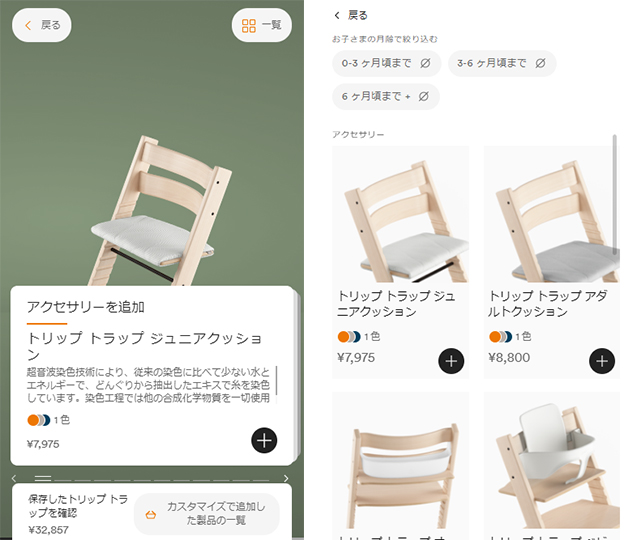
上の画像は、トリップ トラップ ベビーセットを選択したときに表示されるものです。アクセサリーによって、色の種類の数が異なりますので、お好きな色をお選びください。
アクセサリーや色を選び終わったら、PCは左上の「保存して戻る」を、スマートフォンは「戻る」ボタンを押すと、シミュレーターに反映されます。
アクセサリーを取り外したいという方は、「保存して戻る」ボタンの横にある、「取り外す」を押すと、シミュレーターには反映されません。また、トリップ トラップの鉛筆マークをタップすると、選択した鉛筆マークの部分のアクセサリー色を変更したり、取り外すこともできます。
アクセサリーや色を選び終わったら、PCは左上の「保存して戻る」を、スマートフォンは「戻る」ボタンを押すと、シミュレーターに反映されます。
アクセサリーを取り外したいという方は、「保存して戻る」ボタンの横にある、「取り外す」を押すと、シミュレーターには反映されません。また、トリップ トラップの鉛筆マークをタップすると、選択した鉛筆マークの部分のアクセサリー色を変更したり、取り外すこともできます。
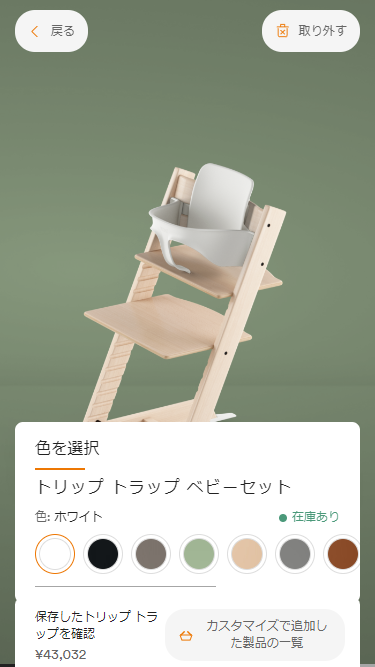
トリップ トラップのカスタマイズに迷ったら
トリップ トラップは、様々な木材や色、アクセサリーがあってどのようにカスタマイズしたらよいか迷ってしまいますよね。そんな時は、右端中央の「カスタマイズのインスピレーションはこちらへ」のボタンを押してください。
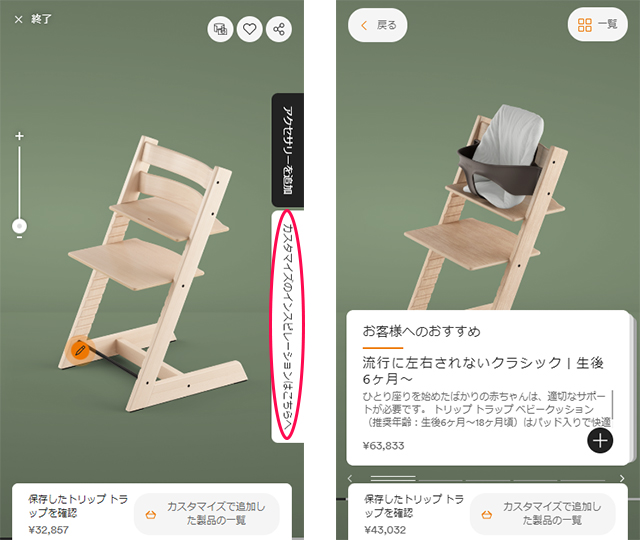
「カスタマイズのインスピレーションはこちらへ」をクリックすると、お客様におすすめのアクセサリの組み合わせが表示されます。
新生児向けやデザインを重視したカスタマイズなど、様々なカスタマイズ方法をご提示します。カスタマイズのインスピレーションを参考にして、ご家庭に合ったトリップ トラップを選んでください。
おすすめされたカスタマイズが気に入りましたら、黒い+ボタンを押すと、「新しいトリップトラップをカスタマイズして、上書きしますか?」という画面が表示されますので、「はい、購入します」をクリックすると、シミュレーターに反映されます。元のシミュレーターの画面に戻りたいときは、左上の「戻る」をクリックすると、カスタマイズのインスピレーションの内容は保存されずに戻ります。
新生児向けやデザインを重視したカスタマイズなど、様々なカスタマイズ方法をご提示します。カスタマイズのインスピレーションを参考にして、ご家庭に合ったトリップ トラップを選んでください。
おすすめされたカスタマイズが気に入りましたら、黒い+ボタンを押すと、「新しいトリップトラップをカスタマイズして、上書きしますか?」という画面が表示されますので、「はい、購入します」をクリックすると、シミュレーターに反映されます。元のシミュレーターの画面に戻りたいときは、左上の「戻る」をクリックすると、カスタマイズのインスピレーションの内容は保存されずに戻ります。
背景の選択で、ご家庭の雰囲気に合ったトリップ トラップを
トリップ トラップのシミュレーターでは、背景の色を変更することができるため、よりご家庭の雰囲気に合ったものを購入できます。「新しくハイチェアを買ったけど、部屋の色味と合わなくて浮いてしまう」といったことがないよう、お部屋になじむトリップ トラップをお選びください。
右上の一番左のボタンをクリックすると背景の変更画面に移動します。
背景の色は、グリーン・レッド・ブラウン・ホワイトの4色に変更できます。
背景が決まりましたら、そのまま左上の「戻る」をクリックすると、シミュレーターに反映されます。
右上の一番左のボタンをクリックすると背景の変更画面に移動します。
背景の色は、グリーン・レッド・ブラウン・ホワイトの4色に変更できます。
背景が決まりましたら、そのまま左上の「戻る」をクリックすると、シミュレーターに反映されます。

トリップトラップの保存方法と共有方法
トリップ トラップのシミュレーターでは、お気に入りのカスタマイズを保存することと、それを共有することができます。
右上の真ん中のハートマークボタンをクリックすると、「お気に入り」に保存した製品が表示されます。
「このスタイルで保存」をクリックするとカスタマイズしたトリップ トラップが保存されます。一度保存すれば、画像をクリックするだけで、あとから何度でも見返すことができます。
右上の真ん中のハートマークボタンをクリックすると、「お気に入り」に保存した製品が表示されます。
「このスタイルで保存」をクリックするとカスタマイズしたトリップ トラップが保存されます。一度保存すれば、画像をクリックするだけで、あとから何度でも見返すことができます。
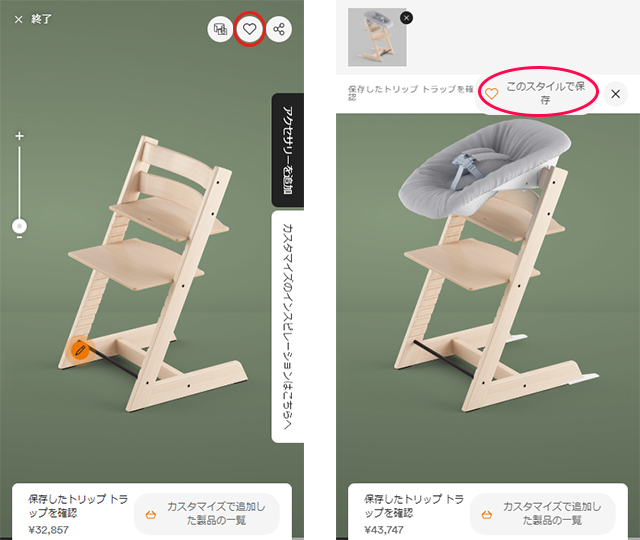
また、カスタマイズしたトリップ トラップを家族や友人に見てもらいたいというときには、右上の右から1番目のボタンをクリックすると、共有画面が表示されます。
「リンクをコピーする」というボタンを押すと、カスタマイズされたトリップ トラップのURLが自動でコピーされますので、SNSなどで共有することができます。
出産祝いで友人にプレゼントするときや、家族で購入を検討するときなどにご活用いただけます。
「リンクをコピーする」というボタンを押すと、カスタマイズされたトリップ トラップのURLが自動でコピーされますので、SNSなどで共有することができます。
出産祝いで友人にプレゼントするときや、家族で購入を検討するときなどにご活用いただけます。
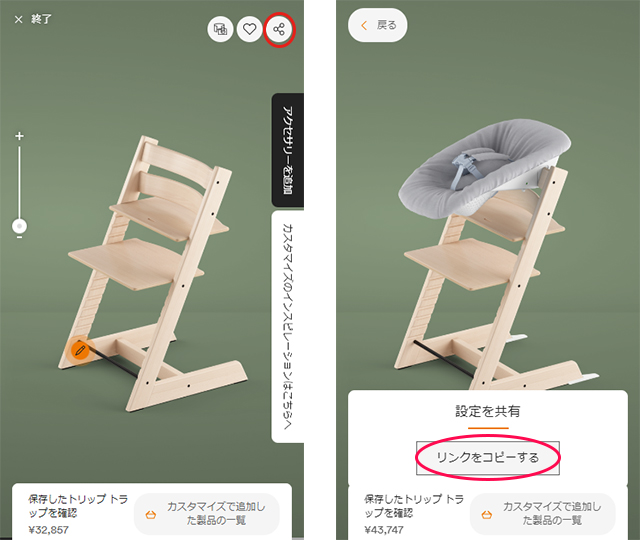
選択されているアクセサリーを削除したい場合は
選択されているアクセサリーが必要ではない場合、削除したいアクセサリーの近くに表示されているオレンジ色の鉛筆マークから削除できます。上の画像は、トリップ トラップにニューボーンセットを追加したときに表示されるものです。
オレンジ色の鉛筆マークをクリックすると、色の選択画面が表示されます。左上に「取り消すボタン」を押すと、アクセサリーを削除することができます。
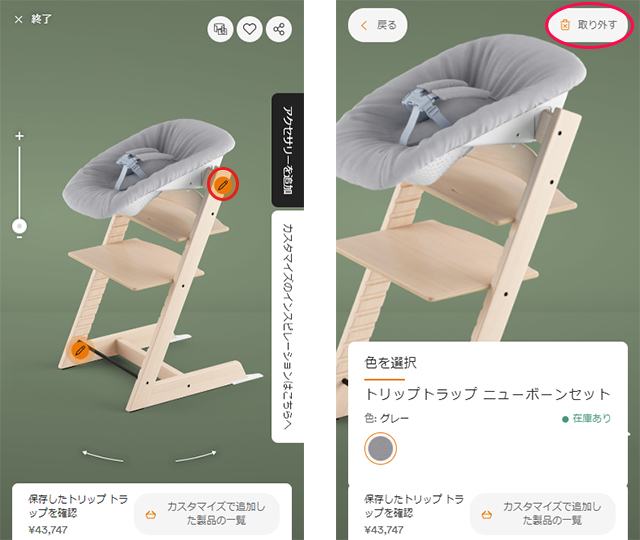
トリップ トラップへの名入れも簡単にオーダーできます
トリップ トラップへの名入れサービスも、こちらのページから設定可能です。
まずページ下部にある「カスタマイズで追加した製品の一覧」を押すと、選択したトリップ トラップやアクセサリーが表示されます。下の画像は、トリップ トラップにニューボーンセットを追加したときに表示されるものです。
まずページ下部にある「カスタマイズで追加した製品の一覧」を押すと、選択したトリップ トラップやアクセサリーが表示されます。下の画像は、トリップ トラップにニューボーンセットを追加したときに表示されるものです。

「保存したトリップ トラップを確認」の欄にある「無料名入れサービスを追加」を選択してください。
「無料名入れサービスを追加」をクリックすると、名前を入力する画面に移動します。プレビューを押すと、実際にトリップ トラップに名入れされた状態を確認することができます。
名前の入力が終わったら、「無料名入れサービスを追加」をクリックすると、名入れオーダーの準備は完了です。
名入れサービスの詳細はこちら
「無料名入れサービスを追加」をクリックすると、名前を入力する画面に移動します。プレビューを押すと、実際にトリップ トラップに名入れされた状態を確認することができます。
名前の入力が終わったら、「無料名入れサービスを追加」をクリックすると、名入れオーダーの準備は完了です。
名入れサービスの詳細はこちら
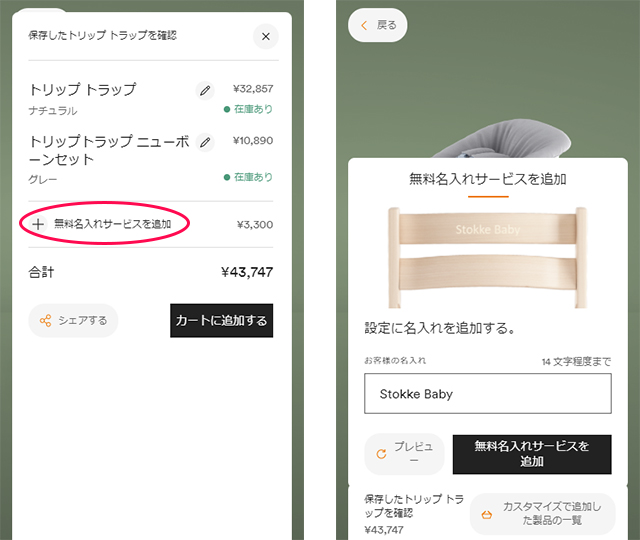
カートに入れたら、数量を確認して購入へ
下部にある「カスタマイズで追加した製品の一覧」をクリックし、保存したトリップ トラップやアクセサリー、名入れなどを確認したら、「カートに追加する」を押してください。その後、「カートに追加されました」と表示がでますので、すぐに購入する方は「レジに進む」へ、一度カートをご覧になる場合は「カートを見る」をクリックしてください。
「レジに進む」では、すぐに購入手続き画面に移動します。
「カートを見る」では、購入商品の個数や値段などを確認することができます。
カートの中身については、「お買い物カート」の横の数字が、カートに入っている商品の点数が表示されています。商品の確認を行いたい場合は、商品の名前をクリックすると製品ページをご覧になれます。点数の変更を行いたい場合は、商品の点数の変更や削除等を行ってください。
「レジに進む」では、すぐに購入手続き画面に移動します。
「カートを見る」では、購入商品の個数や値段などを確認することができます。
カートの中身については、「お買い物カート」の横の数字が、カートに入っている商品の点数が表示されています。商品の確認を行いたい場合は、商品の名前をクリックすると製品ページをご覧になれます。点数の変更を行いたい場合は、商品の点数の変更や削除等を行ってください。

確認が終わったら「安全に続ける」をクリックし、支払い手続き画面に移動します。
「レジに進む」または「安全に続ける」ボタンを押すと、「サインイン」ページが表示されますので、1回だけ利用される場合は「ゲスト」として、特典等を利用される場合は新規アカウントを作成へ、すでにアカウントをお持ちの方はログインをしてお支払い手続きにお進みください。
「レジに進む」または「安全に続ける」ボタンを押すと、「サインイン」ページが表示されますので、1回だけ利用される場合は「ゲスト」として、特典等を利用される場合は新規アカウントを作成へ、すでにアカウントをお持ちの方はログインをしてお支払い手続きにお進みください。
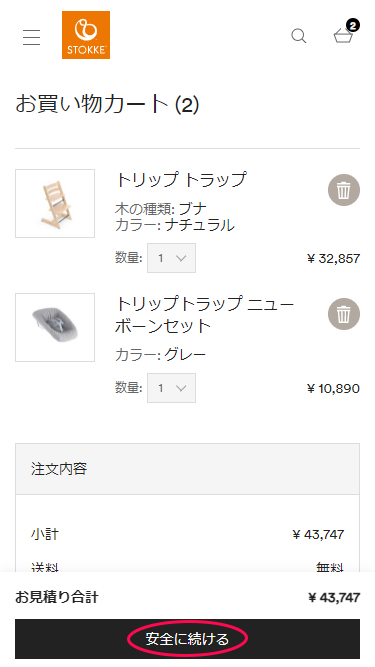
その後は手順に従って購入を完了させてくださいね。
日々使うものはベビーの感性も育てます。ママパパの思いが詰まったトリップ トラップでベビーとの楽しい日々を過ごしてくださいね。
トリップ トラップのカスタマイズをシミュレーションしてみる
日々使うものはベビーの感性も育てます。ママパパの思いが詰まったトリップ トラップでベビーとの楽しい日々を過ごしてくださいね。
トリップ トラップのカスタマイズをシミュレーションしてみる
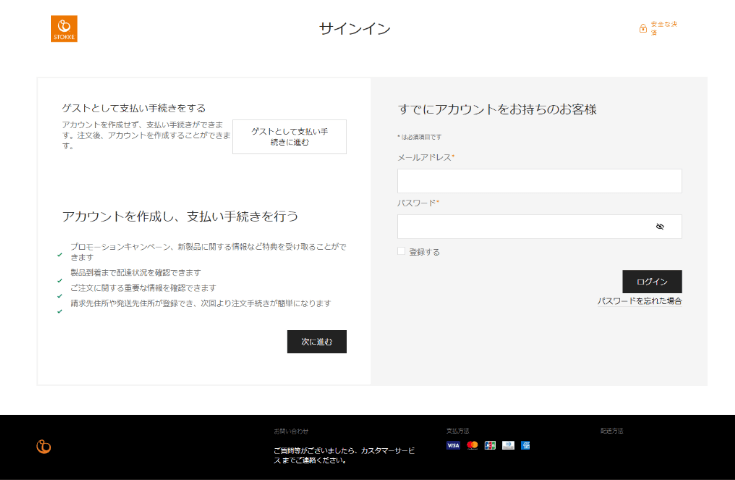
同カテゴリの記事
- 子どもの自由な動きをサポートするイス「ストッケ ノミ」
- Tripp Trapp®︎ 50th ANNIVERSARY「語ろう、子育てについて」 キャンペーン(終了しました)
- 出産準備の新定番!トリップ トラップ ニューボーンセットのすべて
- ストッケのハイチェア3種類を比較!あなたにぴったりのハイチェアは
- サステナブル製品で環境にもベビーにもやさしい。トリップトラップ用クッション「ノルディックグレー コレクション」3/10から新発売
- トリップ トラップ よくあるご質問 まとめ
- シックでモダンなお部屋へ。ストッケ ステップス チェアから新色ビーチブラックが登場!
- トリップ トラップ の調整方法。年齢別の座板と足のせ板の目安は
- トリップ トラップの豊富なカラーバリエーションをご紹介します!
- トリップ トラップ 春の新作コレクション登場!
- 「ストッケ クリック」は楽々組み立て1分!北欧スタイルのカジュアルハイチェア、2022年3月30日に新色発売
- 新生児から使えるハイチェアはコレ!ママ・パパとベビーの距離が近いトリップ トラップで安心
- minä perhonen [ミナ ペルホネン] とのコラボレーションクッション 好評発売中!
- ストッケのハイチェア「トリップ トラップ」人気の理由と購入のベストなタイミングは
- 【随時更新中!】トリップ トラップに名前を入れよう
